Jednoduše - GMAIL, IMAP a Thunderbird
Kdysi jsem si založil poštovní účet u GMAILu, ale teprve nedávno jsem se pokusil pro stahování pošty použít protokol IMAP, který (nejen) GMAIL poskytuje. Jistě znáte a mnozí jste i nastavovali svého poštovního klienta pro stahování pošty přes protokol POP (POP3). Protokol IMAP však nabízí synchronizaci pošty, tzn. že pracuji s e-maily přímo na poštovním serveru a vlastně stahuji do počítače jen seznam e-mailů v dané složce, seznam složek a právě vybraný e-mail.
Pokud se rozhodnu některý e-mail smazat, smaže se vlastně přímo na serveru, pokud vytvořím novou složku, vytvoří se na serveru atd. Výhodou je, že pokud používám svůj e-mailový účet na více počítačích, mám jej přes protokol IMAP vždy aktuální na každém znich (dokonce současně). Můj návod se bude týkat, jak už nadpis napověděl, poštovního klienta Mozilla Thunderbird.
- Nejprve je potřeba ve svém účtu na GMAILu povolit přístup na IMAP (vpravo nahoře NASTAVENÍ -> Přeposílání a protokol POP/IMAP -> Povolit protokol IMAP) a samozřejmě uložit změny!
- Při prvním spuštění Thunderbirdu se spustí Průvodce vytvářením účtu, pokud jej zrušíme, účet vytvoříme ručně: menu Úpravy - Nastavení účtu.
- Pokračujeme tedy nejprve průvodcem:
- vybereme Emailový účet
- zadáme naše jméno (zobrazuje se příjemci) a naši e-mailovou adresu
- typ serveru vybereme IMAP, příchozí server je v našem případě imap.gmail.com a odchozí server není tak jednoznačný, záleží na poskytovateli internetového připojení (v mém případě funguje smtp.gmail.com a jsem připojen přes O2 (IOL), tzn. že GMAIL mi povolí odeslat přes jeho server a IOL to nevadí. GMAIL si mě ověří jménem a heslem ke gmail účtu. Nemusí to tak ale fungovat vždy)
- jméno uživatele (vaše jméno pro přihlášení do GMAILu včetně @gmail.com) např. novak@gmail.com
- zadáme název účtu (zpravidla e-mailová adresa, nebo název poštovního serveru)
- zkontrolujeme nastavení
- první položkou k editaci (pokud nechceme měnit jméno, e-mailovou adresu, název účtu, popř. doplnit společnost, či adresu pro odpovědi) je Nastavení serveru -> Nastavení zabezpečení - zatrhnout SSL (Nastavení zabezpečení), dále pak můžeme upravit např. po kolika minutách kontrolovat nové zprávy atd.
- druhou položkou k editaci je úplně dole - Server odchozí pošty (SMTP). Zde vidíme náš účet, klikneme tedy na Upravit. Název serveru je volitelný, důležité ale je zaškrtnuté políčko "Pokud je dostupné TLS" (jen u GMAILu, jiný SMTP server může mít i jiné nastavení)
- zkontrolujeme jméno uživatele (zpravidla naše e-mailová adresa)
- potvrdíme
- Nastavení účtu také potvrdíme OK a klikneme na Přijmout. Pokud se nás zeptá na heslo, je vše v pořádku. Zadáme heslo a po synchronizaci (rychlost je závislá na rychlosti připojení k internetu) se zobrazí seznam složek a e-maily z poštovního serveru.
Poznámky:
1. Pokud máte počítač ve firemní síti a používáte firewall, musíte povolit na firewallu IMAP (TCP-143), nebo IMAPS (TCP-993), podle použitého zabezpečení.
2. Mám ještě jeden účet, který povoluje IMAP. Je u SKYNETu. Tam ale SSL není potřeba. Server příchozí pošty je stejný pro IMAP i pro POP a je pop.skynet.cz, IMAP je prý povolen stále. Login je přidělený od SKYNETu.
No a teď vidím, že jsem se trochu rozepsal. Nicméně stále doufám, že návod je jednoduchý. Pokud ne, nebo pokud mám snad v něčem chybu, rád se nechám poučit a čekám na pranýři :-)